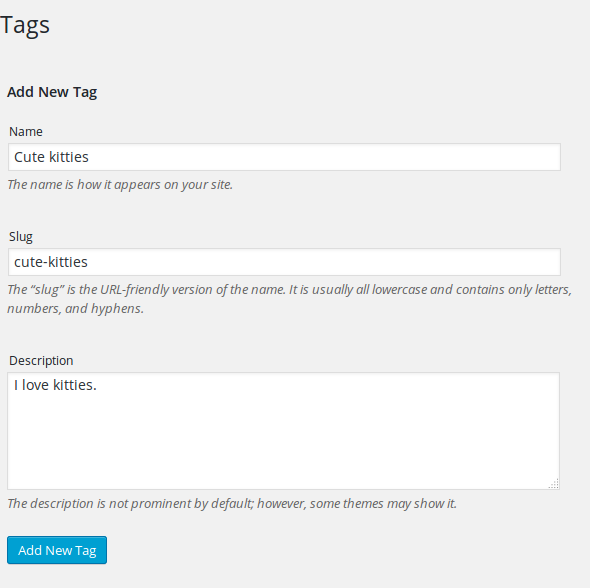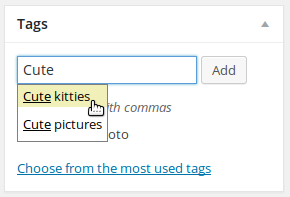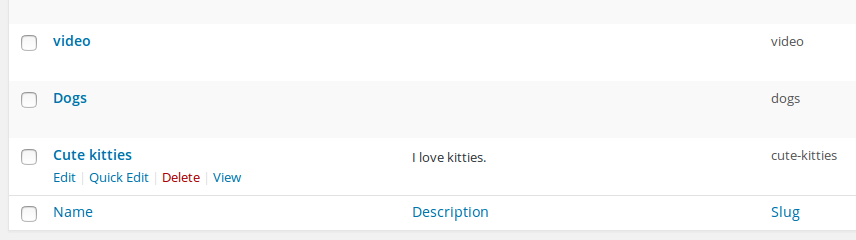По умолчанию в WordPress есть две функции, которые помогают нам сортировать наш контент: категории и теги. Некоторые плагины и темы добавляют свои собственные таксономии, но эти два наиболее часто используются, поскольку у всех они есть.
Но некоторые пользователи не знают, почему у нас есть оба из них. В конце концов, категории удобны для сортировки сообщений, поэтому второй способ сортировки может показаться бесполезным. Но это не так.
В этой статье мы увидим, почему теги WordPress полезны. Сразу после того, как вы наверняка захотите их использовать, я покажу вам, как добавлять, редактировать и удалять теги. В заключение мы рассмотрим стандартный виджет, который WordPress предоставляет для отображения тегов.
Если вы не знакомы с тем, как категории используются в WordPress, вы можете обратиться к моей статье Объясненные категории WordPress .
Являются ли теги действительно полезными?
Иногда я встречаю людей, которые спрашивают, могут ли теги быть полезными и как их использовать. Как блоггер, я пишу несколько статей в день, поэтому я знаю, что теги могут быть действительно полезными. Теперь пришло время показать вам, насколько они могут быть полезны.
Теги могут выполнять сортировку по категориям. Однако они не являются подкатегориями, и предполагать, что они являются подкатегориями, неверно (вы уже можете создавать подкатегории с помощью системы категорий).
Теги являются ключевыми словами.
Это очень короткое определение (с моей точки зрения), но это то, что вы должны иметь в виду, когда хотите добавить тег к своему сообщению.
Давайте возьмем пример, чтобы помочь уточнить определение. Предположим, что у вас есть категория «Картинки» с подкатегорией «Милые животные». Однажды вы опубликуете фотографию милого котенка в этой категории. Для этого поста вы можете создать тег с именем «Kitties» или «Cats», и вы дадите этот тег всем своим изображениям кошек.
На этом этапе теги могут показаться бесполезными, поскольку подкатегория «Кошки» может справиться с этим.
Теперь давайте предположим, что у вас есть другая категория под названием «Вокруг Интернета», где вы публикуете интересные вещи, которыми вы должны поделиться. Однажды вы найдете бесконечно интересный сайт с большим количеством кошек. Для этого поста вы можете создать подкатегорию «Кошки» в разделе «Вокруг Интернета», но это две категории с одинаковым именем. Это хороший пример того, где теги могут быть лучшим выбором.
Это всего лишь пример, но он помогает продемонстрировать, что теги похожи на категории, но они не являются категориями, они дополняют их. Это способ сортировки сообщений, но они могут отображаться в нескольких категориях. Вот почему мы не можем рассматривать их как простые подкатегории.
Хорошая идея — подумать о повторном использовании тегов, которые вы хотите добавить. Использование тегов для сортировки ваших сообщений — это хорошо, но наличие десятков тегов для каждого сообщения — нет. Чтобы найти правильный баланс, подумайте об индексе книги: в этом индексе вы хотите найти полный список ключевых слов, а не список, загрязненный бесполезными словами, такими как «the».
Управление тегами
Добавление тега
Из менеджера тегов
Вы можете найти список тегов, которые вы используете, в разделе «Теги» меню «Сообщения» на панели администрирования. Структура этой страницы должна быть вам знакома, если вы использовали менеджер категорий, поскольку по сути она такая же.
Для создания нового тега вы можете, как и для категории, использовать форму слева. Есть три поля, но требуется только первое: имя тега, то, которое увидит пользователь.
Плагин используется в URL, если вы включили перезапись URL. Как правило, это имя тега, оптимизированное для URL (строчными буквами, без пробелов и специальных символов). Если вы оставите это поле пустым, WordPress автоматически сгенерирует слаг из имени тега, поэтому, если вы так и сделали, вы можете оставить это поле пустым.
Вы можете добавить описание к своему тегу, но это не обязательно. Некоторые темы отображают описание, когда пользователь отображает список сообщений, которым назначен данный тег. Однако эта функция используется не каждой темой, поэтому перед заполнением потенциально бесполезного поля убедитесь, что ваша тема будет отображать это описание или что вы хотите использовать описание для определения роли тега на панели администрирования.
В отличие от того, что мы обнаружили в категориях, в тегах нет взаимосвязей: вы не можете установить тег как дочерний элемент другого тега. «Детское ключевое слово» не имеет особого смысла.
От редактора
Если вы хотите использовать теги, стоит знать, что есть другой способ добавить тег, более используемый на практике, как это происходит в редакторе.
Когда вы добавляете новое сообщение или редактируете его, вы можете найти блок «Теги». В этом блоке вы найдете поле, в котором вы можете ввести свой тег и нажать кнопку «Добавить».
Когда вы нажмете эту кнопку, WordPress свяжет ваше сообщение с только что введенным тегом. Если этот тег еще не был создан ранее, он будет существовать, и вы сможете использовать его в других публикациях.
Чтобы двигаться быстрее, вы можете просто нажать клавишу «Ввод» на клавиатуре вместо нажатия кнопки «Добавить». Вы также можете назначить несколько тегов, разделяя их запятыми. Как следствие, вы не можете использовать запятую внутри имени нового тега из этого поля (вы можете, но только из диспетчера тегов, который вы видели выше). Чтобы закончить, обратите внимание, что WordPress автоматически извлечет для вас теги, содержащие введенные вами буквы, что может быть полезно, если вы случайно не создадите новый тег, слишком близкий к существующему.
Ниже этого поля вы найдете список тегов, используемых для текущего сообщения. Вы можете нажать значок креста, видимый рядом с каждым тегом, чтобы удалить его из сообщения, которое вы редактируете. Однако это не удалит тег: он все равно будет существовать в списке тегов, даже если ни один пост не использует его.
Редактирование и удаление тега
Редактирование или удаление тега выполняется точно так же, как при редактировании или удалении категории. Вы найдете нужный тег в списке (в менеджере тегов), наведите на него курсор мыши, и отобразятся параметры.
Будьте осторожны: удаление тега не может быть отменено. Если некоторые сообщения использовали этот тег, он будет удален из списка используемых тегов.
Если вы отредактируете тег, модификация будет видна на сообщениях, которым назначен тег. Это может быть полезно, если вы добавили тег в несколько сообщений и заметили ошибку в имени тега: редактируя сам тег, ошибка будет исправлена в каждом сообщении.
Отображение тегов с виджетом по умолчанию
Ваша тема должна обычно отображать теги, используемые в каждом сообщении. Но что, если вы хотите отобразить список тегов, которые вы используете везде, как для категорий?
Список тегов может быть полезен для информирования пользователей о темах, о которых вы говорите в своем блоге. Чтобы сделать это, WordPress предоставляет виджет по умолчанию, позволяющий отображать «облако тегов».
Облако тегов — это последовательность ссылок, указывающих на используемые вами теги, разделенных пробелом. Немного CSS используется для его улучшения.
По умолчанию WordPress устанавливает размер шрифта каждой ссылки в атрибуте style Этот размер рассчитывается по количеству сообщений, использующих каждый тег: чем больше тег используется, тем больше он будет. Затем ваши посетители смогут напрямую определить наиболее часто встречающиеся темы в вашем блоге: они будут отображаться в большем размере, чем другие.
Обратите внимание, что если вы используете много тегов, этот виджет не будет отображать все из них. На самом деле WordPress будет отображать только 45 наиболее часто используемых тегов. Таким образом, вы можете использовать сотни тегов, не заботясь о размере этого виджета.
В заключение
Теги — это хороший способ сортировки контента по ключевым словам. Они могут помочь вашим пользователям найти интересующие их темы и могут быть полезны во многих блогах.
Например, если у вас есть кулинарный блог, вы можете использовать теги, чтобы помочь классифицировать ваш контент по используемым ингредиентам. Если ваш блог ориентирован на высокотехнологичные устройства, вы можете пометить свои сообщения в соответствии с устройством, которое вы обсуждаете. Есть бесконечные возможности.
В этой статье я описал, как работают теги и как их использовать. В следующей статье мы пойдем дальше, поиграв с API тегов, чтобы увидеть, как отображать наши теги так, как мы хотим.